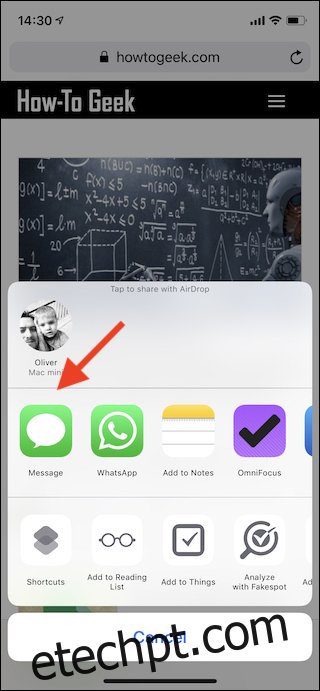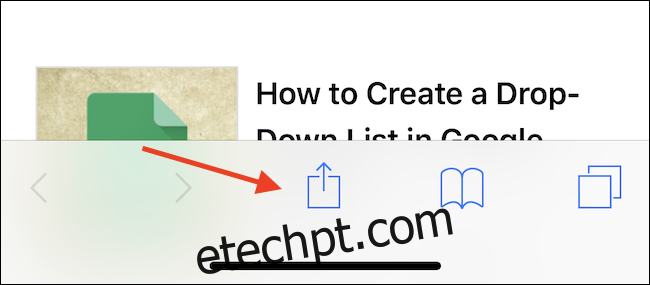Se você é proprietário de um iPhone ou iPad, provavelmente já encontrou extensões de ação e compartilhamento, mas o que são e como você as usa? Ambos adicionam potência e recursos aos aplicativos e podem mudar a maneira como você usa seus dispositivos.
Uma extensão de compartilhamento torna rápido e fácil compartilhar conteúdo com pessoas ou, em alguns casos, outros aplicativos. Imagine ler um ótimo guia sobre How-to Geek, mas você precisa sair para pegar um trem. Usando uma extensão de compartilhamento, você pode salvar esse guia em seu serviço de leitura posterior favorito. Quer mandar para um amigo? Há uma extensão de compartilhamento para isso também. Pense em compartilhar extensões como formas de obter dados de aplicativos de alguma forma, e você acertará o alvo.
As extensões de ação funcionam da mesma maneira, mas permitem que você use recursos de outros aplicativos sem ter que abri-los explicitamente. Um ótimo exemplo aqui é criar novas tarefas e projetos em seu gerenciador de tarefas favorito, usando a fonte como um anexo. Antes da chegada do iOS 12 e seu suporte aprimorado para preenchimento automático de senha, acessar senhas de dentro de gerenciadores de senha também era um grande exemplo de um uso poderoso para extensões de ação.
As extensões de ação e compartilhamento funcionam da mesma maneira, o que significa que se você sabe como usar uma, sabe como usar as duas. Vamos explicar como habilitar extensões, reordená-las e usá-las aqui.
últimas postagens
Como habilitar uma ação ou compartilhar uma extensão
Para habilitar uma ação ou extensão de compartilhamento, abra um aplicativo que permite que você compartilhe conteúdo. O Safari é um bom exemplo porque todo mundo o tem e geralmente está na tela inicial. Depois de aberto, visite um site e toque no botão “Compartilhar” na barra de navegação na parte inferior da tela.
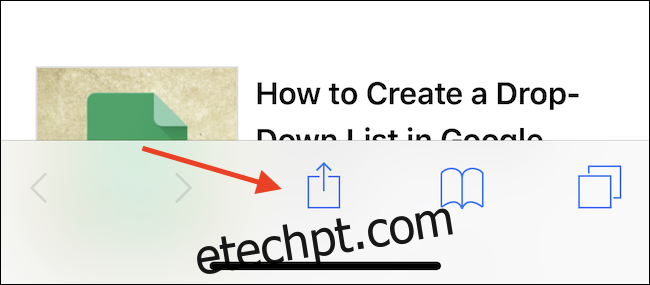
Agora você verá a planilha de compartilhamento, uma área que mostra as extensões de compartilhamento na linha superior e as extensões de ação na parte inferior. Dependendo do tipo de extensão que você deseja ativar, role até a extremidade direita e toque no botão “Mais”.
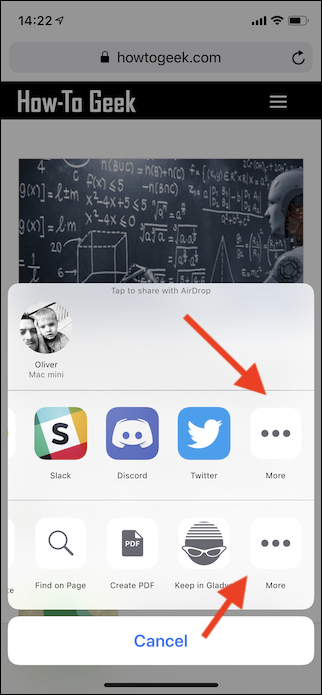
A próxima tela mostra cada ação disponível ou extensão de compartilhamento, dependendo da linha que você selecionou. Para habilitar uma extensão, alterne a chave ao lado dela.
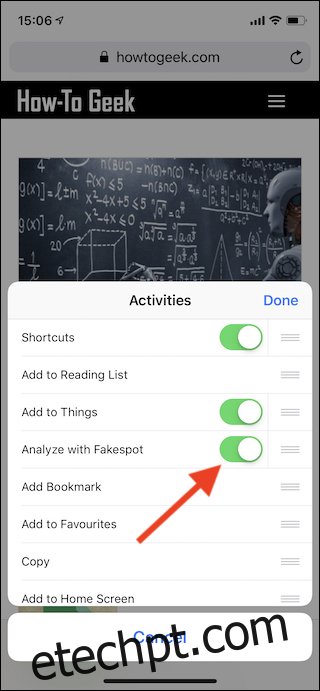
Como reordenar ações ou compartilhar extensões
Reordenar extensões é vital se você tiver muitas delas habilitadas, tornando mais fácil encontrar aquelas que você usa com mais frequência. Para começar, vamos usar o Safari como nosso ponto de partida mais uma vez. Novamente, depois de visitar um site, toque no botão “Compartilhar”. Você verá a Folha de Compartilhamento que mencionamos anteriormente, com as extensões de compartilhamento na linha superior e as extensões de ação na parte inferior. Para reordenar essas extensões, role novamente para a extrema direita da lista e toque no botão “mais”. Agora, quando você vir a lista de extensões, toque e segure nas três linhas horizontais ao lado de uma e arraste-a para cima ou para baixo na lista para reordená-la.
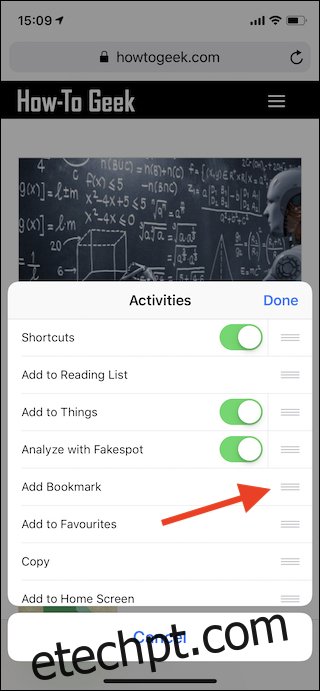
Como usar extensões de ação ou compartilhar
Depois de ter todas as suas extensões habilitadas e ordenadas de maneira correta, para usá-las basta tocar no botão “Compartilhar” e, em seguida, tocar no ícone da extensão que deseja usar. Uma coisa a lembrar aqui é que apenas as extensões que funcionam com o conteúdo em questão aparecem nesta visualização. Isso significa que as extensões que só podem aceitar ou trabalhar com imagens não aparecerão se você estiver compartilhando um site, por exemplo.